¿Cómo se puede clonar mSATA a mSATA SSD sin reinstalar?
¿Qué es un SSD mSATA? ¿Planea actualizar su pequeño SSD mSATA a uno más grande? ¿Cómo se puede clonar SSD mSATA en SSD mSATA sin reinstalar Windows 11/10? Todas las respuestas que desea saber se presentarán en esta publicación en MiniTool.
Acerca de mSATA SSD
Un mSATA SSD se refiere a un tipo de unidad de estado sólido (SSD) que utiliza mSATA interfaz, conforme a la especificación desarrollada por la Organización Internacional Serial ATA (SATA). En comparación con un SSD estándar, un SSD mSATA tiene un factor de forma más pequeño. En otros aspectos como el tamaño o el rendimiento, los SSD mSATA son diferentes y puedes encontrar algunos detalles en esta guía: ¿Qué es el SSD mSATA? ¿Mejor que otros SSD? Cómo usarlo.
Por qué clonar mSATA a mSATA SSD
Los SSD mSATA están diseñados para su uso con dispositivos portátiles y con limitaciones de energía, incluidas computadoras portátiles, tabletas y notebooks. Si su dispositivo utiliza un SSD mSATA pequeño que se queda sin espacio, considere actualizar a un SSD mSATA más grande.
En este caso, no reinstale el sistema operativo Windows ni varias aplicaciones, ya que el proceso lleva tiempo. -consumo y consumo de energía. Es por eso que clonas SSD mSATA en SSD mSATA. A veces también es necesario clonar HDD a SSD mSATA para obtener una mejor velocidad de transferencia.
Actualmente, junto con la tecnología, los SSD mSATA han ido cayendo gradualmente en desuso, para ser reemplazados por SSD M.2 que tienen tamaños más pequeños y mayor velocidad. . Luego, puede considerar clonar su SSD en un SSD M.2.
Lea también: mSATA VS M.2: ¿Cuál es la diferencia entre mSATA y M.2 SSD?
Después de la clonación, todo el contenido del SSD mSATA antiguo, incluido el sistema operativo, la configuración, el registro, los datos personales, etc., se mueve al nuevo SSD.
Cómo clonar SSD mSATA a SSD
¿Cómo se puede clonar SSD mSATA en SSD mSATA o clonar SSD mSATA en un SSD con otro factor de forma? La mejor opción será utilizar un software de clonación de SSD mSATA como MiniTool ShadowMaker.
Más allá de las funciones de copia de seguridad de archivos, copia de seguridad de particiones, copia de seguridad de disco y copia de seguridad del sistema para Windows 11/10/8/7, el software todo incluido -una solución, MiniTool ShadowMaker admite sincronización de archivos y clonación de discos. Su función Clonar Disco facilita la clonación de HDD a SSD, mover Windows a otra unidad y clonar SSD a SSD más grande.
No importa qué tipo de SSD y qué marcas de SSD clones, este software de clonación de discos duros favorece siempre y cuando su PC reconozca esas unidades de estado sólido. MiniTool ShadowMaker clona sectores usados de forma predeterminada, pero también admite la clonación sector por sector. Esto hace posible la clonación en un disco duro más pequeño o más grande siempre que el disco de destino tenga suficiente espacio para contener todo el disco de origen.
¿Prepárate? ¡Descarga e instala esta utilidad para comenzar!
Paso 1: conecta tu nuevo SSD mSATA o SSD M.2 a tu computadora usando un cable.
Paso 2: Inicie MiniTool ShadowMaker y presione Mantener prueba para ingresar a la página de inicio. Dirígete a Herramientas y toca Clonar disco para continuar.
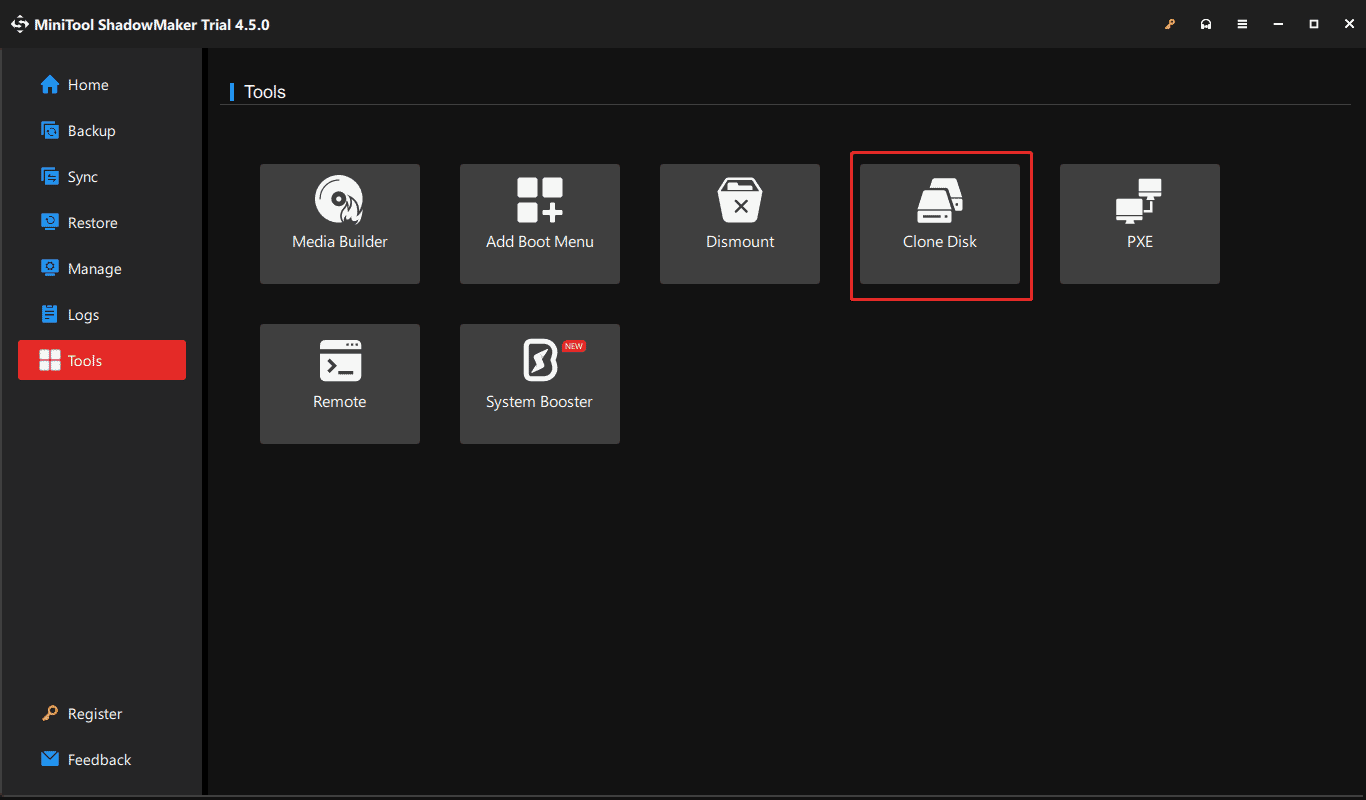
Paso 3: Elija su antiguo SSD mSATA como unidad de origen y el nuevo SSD como unidad de destino. Dado que está migrando un disco del sistema, siga la ventana emergente para usar una clave de licencia para registrar este software de clonación de SSD mSATA. Luego, comience el proceso de clonación.
El final
¿No tienes idea de cómo clonar SSD mSATA a SSD mSATA? En resumen, MiniTool ShadowMaker facilita esto gracias a sus potentes funciones. No hay problema. Obtenga esta herramienta ahora para comenzar según las instrucciones proporcionadas. De esa manera, no tendrás que reinstalar el sistema operativo ni las aplicaciones para actualizar el disco duro, lo que ahorrará tiempo y esfuerzo.
-
 ¿El volumen está atascado al 100% en Windows? Prueba estas soluciones¿Volumen de Windows atascado al 100%? ¡Fácil de arreglar! ¡Los problemas de volumen de la computadora son un dolor de cabeza! Si su volumen de Wind...Tutoriales de software Publicado el 2025-04-29
¿El volumen está atascado al 100% en Windows? Prueba estas soluciones¿Volumen de Windows atascado al 100%? ¡Fácil de arreglar! ¡Los problemas de volumen de la computadora son un dolor de cabeza! Si su volumen de Wind...Tutoriales de software Publicado el 2025-04-29 -
 Cómo eliminar sus datos del sitio de búsqueda de una personaEste artículo se actualizó por última vez el 24 de febrero de 2025. Muchas personas no saben que una cantidad significativa de sus datos perso...Tutoriales de software Publicado el 2025-04-21
Cómo eliminar sus datos del sitio de búsqueda de una personaEste artículo se actualizó por última vez el 24 de febrero de 2025. Muchas personas no saben que una cantidad significativa de sus datos perso...Tutoriales de software Publicado el 2025-04-21 -
 Cómo disfrazar un iPad como una computadora portátilEste artículo actualizado (publicado originalmente el 31 de octubre de 2019) explora cómo transformar su iPad en una alternativa de computadora portá...Tutoriales de software Publicado el 2025-04-21
Cómo disfrazar un iPad como una computadora portátilEste artículo actualizado (publicado originalmente el 31 de octubre de 2019) explora cómo transformar su iPad en una alternativa de computadora portá...Tutoriales de software Publicado el 2025-04-21 -
 ¿Cómo limpiar el caché del buzón de Mac? ¿Cómo eliminarlo en Mac?Esta guía explica cómo borrar el caché de correo en su Mac, abordando problemas comunes como el rendimiento lento y los problemas de carga por correo...Tutoriales de software Publicado el 2025-04-21
¿Cómo limpiar el caché del buzón de Mac? ¿Cómo eliminarlo en Mac?Esta guía explica cómo borrar el caché de correo en su Mac, abordando problemas comunes como el rendimiento lento y los problemas de carga por correo...Tutoriales de software Publicado el 2025-04-21 -
 Cómo priorizar la asignación de wifi a los dispositivos más necesariosLas casas modernas generalmente tienen múltiples dispositivos conectados a redes de acceso Wi-Fi simultáneamente, lo que a menudo conduce a la ten...Tutoriales de software Publicado el 2025-04-19
Cómo priorizar la asignación de wifi a los dispositivos más necesariosLas casas modernas generalmente tienen múltiples dispositivos conectados a redes de acceso Wi-Fi simultáneamente, lo que a menudo conduce a la ten...Tutoriales de software Publicado el 2025-04-19 -
 Revisión del software Antivirus McAfee: ¿Es suficiente? 【Función, precio】McAfee: un antivirus veterano, pero ¿es lo mejor para Mac? McAfee, un nombre de larga data y de buena reputación en ciberseguridad, ofrece una sóli...Tutoriales de software Publicado el 2025-04-19
Revisión del software Antivirus McAfee: ¿Es suficiente? 【Función, precio】McAfee: un antivirus veterano, pero ¿es lo mejor para Mac? McAfee, un nombre de larga data y de buena reputación en ciberseguridad, ofrece una sóli...Tutoriales de software Publicado el 2025-04-19 -
 OnePlus Watch 3 se pospone a abril debido a problemas divertidosDespués de que se lance el tan esperado reloj inteligente OnePlus Watch 3, el plan de compra puede requerir un ligero ajuste. Un problema de produ...Tutoriales de software Publicado el 2025-04-19
OnePlus Watch 3 se pospone a abril debido a problemas divertidosDespués de que se lance el tan esperado reloj inteligente OnePlus Watch 3, el plan de compra puede requerir un ligero ajuste. Un problema de produ...Tutoriales de software Publicado el 2025-04-19 -
 Consejos para aprovechar al máximo la función de tap en la parte posterior de su iPhoneA lo largo de los años, Apple ha desarrollado una gran cantidad de herramientas para hacer que el uso de iPhones sea más conveniente. Aunque la fu...Tutoriales de software Publicado el 2025-04-18
Consejos para aprovechar al máximo la función de tap en la parte posterior de su iPhoneA lo largo de los años, Apple ha desarrollado una gran cantidad de herramientas para hacer que el uso de iPhones sea más conveniente. Aunque la fu...Tutoriales de software Publicado el 2025-04-18 -
 Obtenga rápidamente actualizaciones de Windows 11 24h2, omita la cola de esperaEn la guía integral, MiniTool lo guiará a través de cómo evitar la línea de espera de Windows 11 24h2 utilizando la política y el registro del grupo....Tutoriales de software Publicado el 2025-04-18
Obtenga rápidamente actualizaciones de Windows 11 24h2, omita la cola de esperaEn la guía integral, MiniTool lo guiará a través de cómo evitar la línea de espera de Windows 11 24h2 utilizando la política y el registro del grupo....Tutoriales de software Publicado el 2025-04-18 -
 Consejos para usar puntos de acceso de teléfonos móviles: cómo evitar el aumento en el tráfico de datosUso de su teléfono como punto de acceso para su computadora portátil sobre la marcha es conveniente, pero las computadoras portátiles son cerdos de d...Tutoriales de software Publicado el 2025-04-18
Consejos para usar puntos de acceso de teléfonos móviles: cómo evitar el aumento en el tráfico de datosUso de su teléfono como punto de acceso para su computadora portátil sobre la marcha es conveniente, pero las computadoras portátiles son cerdos de d...Tutoriales de software Publicado el 2025-04-18 -
 ¿Cuál es mejor en comparación con iPhone y Android?elección entre iOS y Android: una comparación detallada El mercado de teléfonos móviles está dominado por dos actores principales: iOS y Android. ...Tutoriales de software Publicado el 2025-04-17
¿Cuál es mejor en comparación con iPhone y Android?elección entre iOS y Android: una comparación detallada El mercado de teléfonos móviles está dominado por dos actores principales: iOS y Android. ...Tutoriales de software Publicado el 2025-04-17 -
 ¿Safari se ralentiza en Mac? ¡El secreto para acelerar a Safari!El navegador Safari funciona lentamente? ¡Una guía imperdible para la aceleración para los usuarios de Mac! Safari es uno de los navegadores más rá...Tutoriales de software Publicado el 2025-04-17
¿Safari se ralentiza en Mac? ¡El secreto para acelerar a Safari!El navegador Safari funciona lentamente? ¡Una guía imperdible para la aceleración para los usuarios de Mac! Safari es uno de los navegadores más rá...Tutoriales de software Publicado el 2025-04-17 -
 Pensé que nunca necesitaría una billetera hasta que esto sucedieraEstás en un buen restaurante con tu amado; Quizás ambos estén disfrutando de un bistec encantador. Después de un tiempo, levanta la mano y le pregunt...Tutoriales de software Publicado el 2025-04-17
Pensé que nunca necesitaría una billetera hasta que esto sucedieraEstás en un buen restaurante con tu amado; Quizás ambos estén disfrutando de un bistec encantador. Después de un tiempo, levanta la mano y le pregunt...Tutoriales de software Publicado el 2025-04-17 -
 Comparación entre McAfee y Mackeeper: ¿Cuál es mejor? ¿Cómo elegir el software antivirus?elegir la solución de seguridad cibernética adecuada para su Mac puede ser complicado. Esta comparación de McAfee y Mackeeper lo ayuda a decidir ent...Tutoriales de software Publicado el 2025-04-17
Comparación entre McAfee y Mackeeper: ¿Cuál es mejor? ¿Cómo elegir el software antivirus?elegir la solución de seguridad cibernética adecuada para su Mac puede ser complicado. Esta comparación de McAfee y Mackeeper lo ayuda a decidir ent...Tutoriales de software Publicado el 2025-04-17 -
 7 aplicaciones de comunicación de seguridad que debe usarelegir una aplicación de mensajería a menudo se reduce a lo que usan sus contactos, con vistas a un factor crucial: la seguridad. Compartimos inform...Tutoriales de software Publicado el 2025-04-17
7 aplicaciones de comunicación de seguridad que debe usarelegir una aplicación de mensajería a menudo se reduce a lo que usan sus contactos, con vistas a un factor crucial: la seguridad. Compartimos inform...Tutoriales de software Publicado el 2025-04-17
Estudiar chino
- 1 ¿Cómo se dice "caminar" en chino? 走路 pronunciación china, 走路 aprendizaje chino
- 2 ¿Cómo se dice "tomar un avión" en chino? 坐飞机 pronunciación china, 坐飞机 aprendizaje chino
- 3 ¿Cómo se dice "tomar un tren" en chino? 坐火车 pronunciación china, 坐火车 aprendizaje chino
- 4 ¿Cómo se dice "tomar un autobús" en chino? 坐车 pronunciación china, 坐车 aprendizaje chino
- 5 ¿Cómo se dice conducir en chino? 开车 pronunciación china, 开车 aprendizaje chino
- 6 ¿Cómo se dice nadar en chino? 游泳 pronunciación china, 游泳 aprendizaje chino
- 7 ¿Cómo se dice andar en bicicleta en chino? 骑自行车 pronunciación china, 骑自行车 aprendizaje chino
- 8 ¿Cómo se dice hola en chino? 你好Pronunciación china, 你好Aprendizaje chino
- 9 ¿Cómo se dice gracias en chino? 谢谢Pronunciación china, 谢谢Aprendizaje chino
- 10 How to say goodbye in Chinese? 再见Chinese pronunciation, 再见Chinese learning

























